オンラインセミナー・オンライン講習をご利用いただくには、お申込みが必要です。
Aiソリューションズ ホームページ のオンライン講習申し込みページより、お申込みください。
1か月間有効なIDとパスワードを発行いたします。
対象ユーザー様
Mastercam技術サポート契約、hyperMILL保守契約、OneCNC技術サポート契約を当社と契約いただいているユーザー様対象です。
各保守契約再加入については担当営業にお問い合わせください。
必要な環境
インターネットが接続できるデバイスが必要です。 すべての動画は音声なし、字幕にて説明をしていますので
イヤホンやスピーカーなどは不要です。
動画をご覧いただきながら操作をする場合は、デュアルモニターか、CAD/CAMとは別のインターネットに接続できるデバイスがあると便利です。
1. ログイン方法
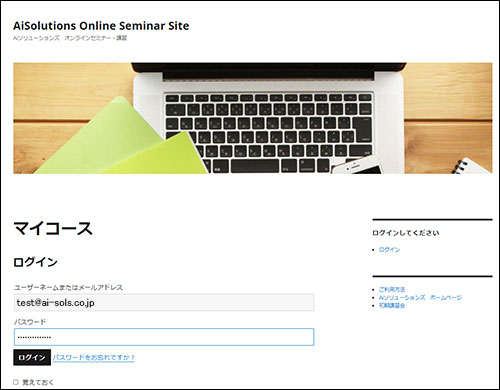
最初に表示されるマイコース画面より、
メールにてお知らせしたID(お申込み時のメールアドレス)とパスワードを入力して、ログインしてください。
ログイン後にお申込みいただいたコースの視聴が可能になります。
2. 各コースに使用するテキスト、サンプルファイルをダウンロードしてください。
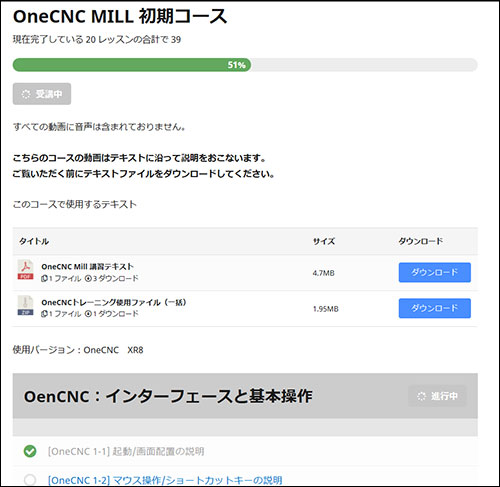
動画はテキストにそって説明を行いますので、あらかじめテキストをダウンロードしてください。
サンプルファイルは、各レッスン動画からもダウンロードできますが、コーストップページより一括でもダウンロードできます。
3. 各レッスンの動画を再生して視聴してください。

全画面表示も可能です。一時停止や、巻き戻しなどは動画下のステータスバーにておこなえます。
各レッスン視聴後は「レッスン完了」 ボタンをクリックしてください。
コーストップページに全体の受講進捗状況が表示されるようになります。
※レッスンが完了した動画も何度も視聴可能です。
次のレッスンに進むには、動画下に表示されている(右側の)次のレッスンページへのリンクをクリックしてください。一つ前のレッスンに戻るには、(左側の)一つ前のレッスンページへのリンクをクリックします。
4. 動画再生画面について
(デバイスの種類により、アイコンは変わります。下記はパソコンのWEBブラウザでの例です)
各レッスンページの動画は、動画の上にマウスカーソルを動かすとステータスバーが表示します。
各ボタンは下記の通りです。
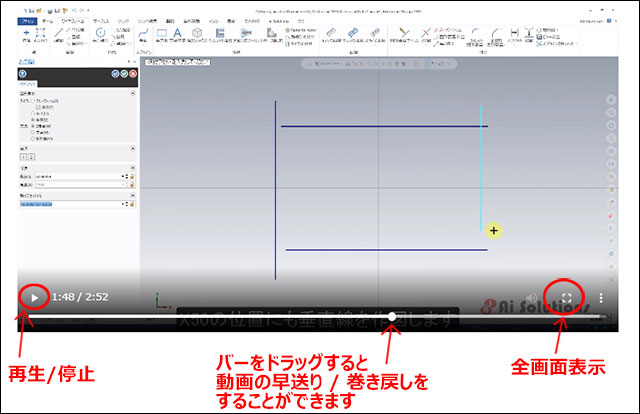
全画面表示から通常表示に戻すには(PCでご覧の場合は)ESCキーを押します。
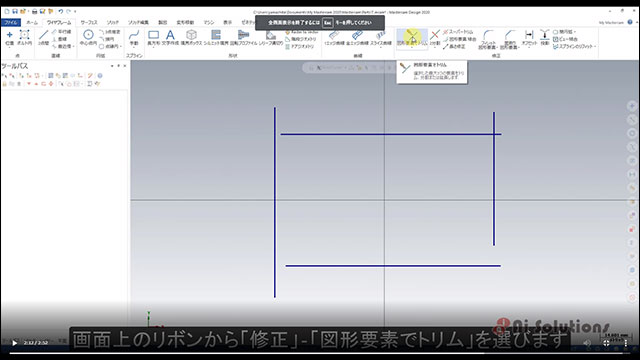
※ご使用のデバイスによって、切り替え方法が変わります。
全画面表示に切り替えた際に通常表示に戻す方法が表示されます。
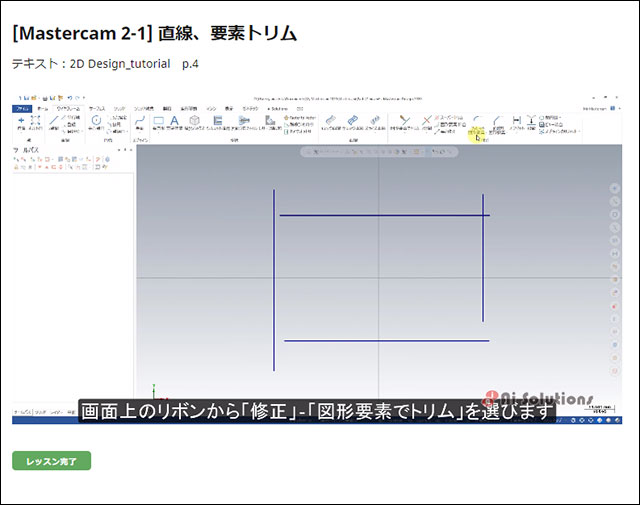
ステータスバーはマウスカーソルを動画から離すと非表示になり、マウスカーソルを動画の上にもっていくと表示します。